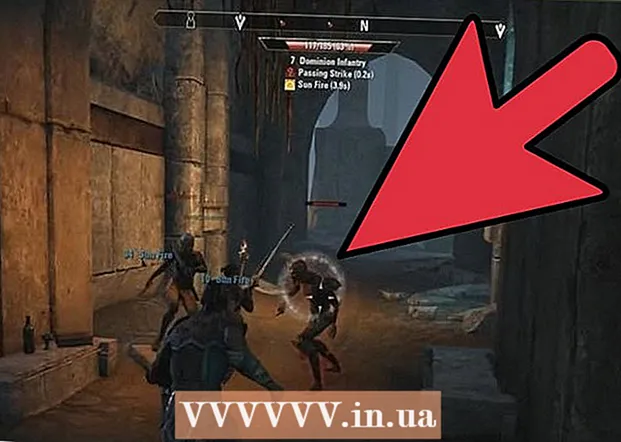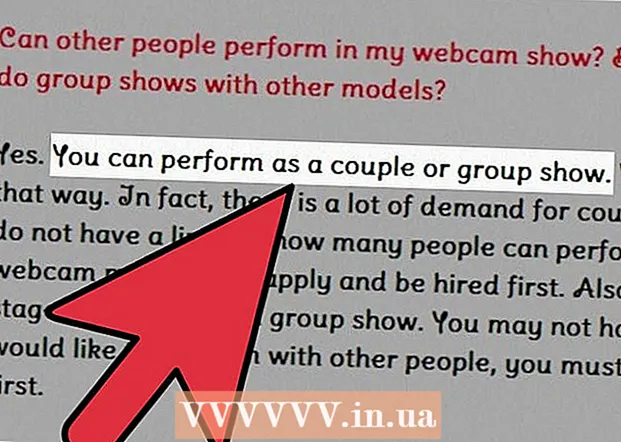Автор:
Morris Wright
Дата Створення:
25 Квітень 2021
Дата Оновлення:
1 Липня 2024

Зміст
- Крок
- Спосіб 1 з 3: Використання веб-сайту Apple ID
- Спосіб 2 з 3: На iPhone, iPad або iPod
- Спосіб 3 з 3: Скиньте забутий пароль
Ваш пароль Apple ID важливий, оскільки він забезпечує доступ до особистої інформації. Тому не завадить регулярно міняти пароль. У цій статті ми покажемо вам, як.
Крок
Спосіб 1 з 3: Використання веб-сайту Apple ID
 Перейдіть на веб-сайт Apple ID. Ви можете змінити свій пароль на будь-якому пристрої з підключенням до Інтернету на веб-сайті Apple ID :(appleid.apple.com).
Перейдіть на веб-сайт Apple ID. Ви можете змінити свій пароль на будь-якому пристрої з підключенням до Інтернету на веб-сайті Apple ID :(appleid.apple.com).  натисніть на посилання Керуйте своїм обліковим записом Apple і підпишіться. Для цього вам потрібно буде вказати адресу електронної пошти та пароль Apple ID.
натисніть на посилання Керуйте своїм обліковим записом Apple і підпишіться. Для цього вам потрібно буде вказати адресу електронної пошти та пароль Apple ID. - Якщо ви не знаєте поточного пароля, перейдіть до методу Скиньте забутий пароль внизу цієї статті.
 Клацніть на опцію Пароль та безпека. Ви можете знайти це в меню ліворуч.
Клацніть на опцію Пароль та безпека. Ви можете знайти це в меню ліворуч.  Підтвердьте свою особу. Ви повинні відповісти на два питання безпеки або ввести код, який Apple надіслала на ваш мобільний пристрій.
Підтвердьте свою особу. Ви повинні відповісти на два питання безпеки або ввести код, який Apple надіслала на ваш мобільний пристрій. - Якщо ви не можете відповісти на запитання, зв’яжіться зі службою підтримки Apple, і вам буде надано тимчасовий PIN-код для доступу до вашого облікового запису.
 натисніть на змінити пароль. Тепер ви потрапите на сторінку, де ви можете змінити пароль.
натисніть на змінити пароль. Тепер ви потрапите на сторінку, де ви можете змінити пароль.  Введіть поточний і новий пароль. У спливаючому вікні введіть поточний та новий пароль. Для підтвердження потрібно ввести новий пароль ще раз.
Введіть поточний і новий пароль. У спливаючому вікні введіть поточний та новий пароль. Для підтвердження потрібно ввести новий пароль ще раз.
Спосіб 2 з 3: На iPhone, iPad або iPod
 Відкрийте налаштування та торкніться iCloud. Ви побачите свій ідентифікатор Apple у верхній частині екрана.
Відкрийте налаштування та торкніться iCloud. Ви побачите свій ідентифікатор Apple у верхній частині екрана.  Торкніться свого ідентифікатора Apple. Тепер потрібно ввести пароль, щоб продовжити.
Торкніться свого ідентифікатора Apple. Тепер потрібно ввести пароль, щоб продовжити. - Якщо ви не пам’ятаєте свій поточний пароль, перейдіть до методу Скиньте забутий пароль внизу цієї статті.
 Натисніть Пароль та безпека. Тепер ви перейшли на сторінку з різними опціями щодо паролів.
Натисніть Пароль та безпека. Тепер ви перейшли на сторінку з різними опціями щодо паролів.  Натисніть змінити пароль. Тепер відкриється екран, де ви можете змінити пароль.
Натисніть змінити пароль. Тепер відкриється екран, де ви можете змінити пароль.  Дайте відповіді на питання безпеки. Ці питання призначені для захисту вашого облікового запису. Ви повинні відповісти на два запитання, щоб змінити пароль. Якщо у вас увімкнено двофакторну автентифікацію, вам потрібно буде ввести код, який Apple надішле вам.
Дайте відповіді на питання безпеки. Ці питання призначені для захисту вашого облікового запису. Ви повинні відповісти на два запитання, щоб змінити пароль. Якщо у вас увімкнено двофакторну автентифікацію, вам потрібно буде ввести код, який Apple надішле вам. - Якщо ви не можете відповісти на запитання, ви можете скинути їх, якщо ви прив’язали другу адресу електронної пошти до свого облікового запису. Ви можете встановити цю електронну адресу з вікна Пароль та безпека.
 Введіть поточний і новий пароль. У новому вікні введіть поточний пароль та новий пароль. Для підтвердження потрібно ввести новий пароль ще раз.
Введіть поточний і новий пароль. У новому вікні введіть поточний пароль та новий пароль. Для підтвердження потрібно ввести новий пароль ще раз.
Спосіб 3 з 3: Скиньте забутий пароль
 Йти до iforgot.apple.com. Якщо ви не пам’ятаєте свій пароль і не можете його скинути, відвідайте веб-сайт iforgot.apple.com. Ви можете отримати доступ до цього веб-сайту на будь-якому пристрої, що має Інтернет.
Йти до iforgot.apple.com. Якщо ви не пам’ятаєте свій пароль і не можете його скинути, відвідайте веб-сайт iforgot.apple.com. Ви можете отримати доступ до цього веб-сайту на будь-якому пристрої, що має Інтернет.  Введіть Apple ID. Введіть електронну адресу, пов’язану з вашим ідентифікатором Apple, і натисніть Заходьте.
Введіть Apple ID. Введіть електронну адресу, пов’язану з вашим ідентифікатором Apple, і натисніть Заходьте.  Вирішіть, як ви хочете підтвердити свою особу. Залежно від налаштувань вашого облікового запису існує кілька способів підтвердити свою особу. Якщо ви не можете виконати жоден із цих варіантів, вам доведеться зв’язатися зі службою підтримки Apple, щоб вони змогли підтвердити вашу особу та дозволити вам скинути пароль:
Вирішіть, як ви хочете підтвердити свою особу. Залежно від налаштувань вашого облікового запису існує кілька способів підтвердити свою особу. Якщо ви не можете виконати жоден із цих варіантів, вам доведеться зв’язатися зі службою підтримки Apple, щоб вони змогли підтвердити вашу особу та дозволити вам скинути пароль: - Ви можете надіслати електронний лист на електронну адресу, пов’язану з вашим обліковим записом.
- Ви можете відповісти на питання безпеки, які ви налаштували під час створення свого облікового запису.
- Якщо ви активували двофакторну автентифікацію, вам потрібно буде ввести код, який Apple надсилає вам на ваш мобільний пристрій.
 Введіть дату народження. Після вибору методу потрібно ввести дату народження. Це додатковий захист.
Введіть дату народження. Після вибору методу потрібно ввести дату народження. Це додатковий захист.  Підтвердьте свою особу. Після введення дати народження ви повинні виконати вибраний вами метод перевірки.
Підтвердьте свою особу. Після введення дати народження ви повинні виконати вибраний вами метод перевірки. - Якщо ви вибрали метод електронної пошти, натисніть на посилання Скинути в електронному листі, отриманому від Apple.
- Якщо ви вибрали питання безпеки, дайте відповіді на два запитання, які ви задали під час створення облікового запису.
- Якщо ви вибрали код, введіть код відновлення та введіть код, надісланий на ваш мобільний телефон.
 Змінити пароль. Перевіривши свою особу, ви можете скинути пароль свого Apple ID. Вам доведеться повторити це ще раз, щоб перевірити це. Зміна набере чинності негайно, і вам потрібно буде ввести новий пароль на всіх спарених пристроях Apple.
Змінити пароль. Перевіривши свою особу, ви можете скинути пароль свого Apple ID. Вам доведеться повторити це ще раз, щоб перевірити це. Зміна набере чинності негайно, і вам потрібно буде ввести новий пароль на всіх спарених пристроях Apple.